Hvis du bruger Windows, har du sikkert bemærket, at nogle af dine iPhone-fotos og -videoer står på hovedet, når du gemmer dem på din computer. Selv hvis du aldrig forlader Apple-økosystemet, vil dine fotos normalt være vendt på hovedet, når du sender dem pr. e-mail til venner, der har Windows-operativsystemet. I denne artikel kan du finde ud af, hvorfor dine iPhone-fotos kan vises på hovedet, og hvordan du løser problemet.
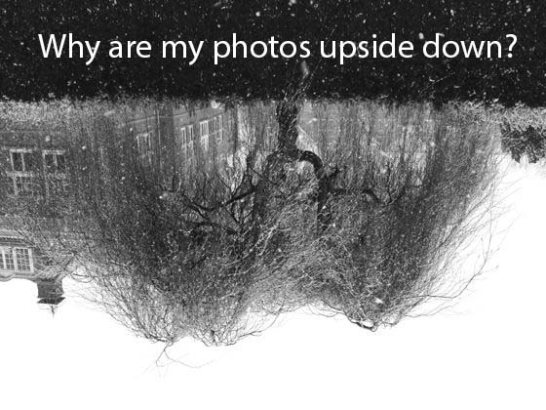
De fleste bemærkede først dette problem, da iOS 5 blev frigivet. Det var første gang, at du kunne tage et foto ved hjælp af knappen for høj lydstyrke. Det er en fantastisk funktion, og jeg bruger den hele tiden.
Det eneste problem er, at når du holder kameraet med lydstyrkeknapperne pegende opad, bliver dine fotos vendt på hovedet på de fleste Windows-maskiner.
Hvordan kunne Apple begå en så dum fejl?
Lad os træde et øjeblik tilbage. Hvis du roterer din iPhone, vil kamerasensoren ikke vide noget om det. Den optager blot billedet og gemmer det i en fil og lader softwaren på din telefon gøre resten.
For at sikre, at dine billeder vises korrekt, tilføjer din iPhone oplysninger om den korrekte rotation af billedet til egenskaberne for hvert billede, som er angivet i EXIF-tags.
Din iPhone konverterer ikke nogen billeder til den korrekte orientering, fordi det ville holde den optaget i et par sekunder. I stedet gemmer den blot alle fotos, som de blev optaget, og tilføjer oplysninger om deres korrekte orientering til EXIF-tags.
Det betyder, at din iPhone er klar til at tage et nyt foto i løbet af en brøkdel af et sekund, hvilket bare er fantastisk. Det eneste problem er, at nogle softwareudviklere, herunder Microsoft, ignorerer de oplysninger, der er gemt i EXIF-tags.
Der er en stor debat om, hvem der har ret og hvem der har uret i denne situation, men det er du sikkert ligeglad med. Det, du virkelig gerne vil vide, er, hvordan du løser problemet med dine fotos, der vises på hovedet.
Sådan løser du problemet
Du kan forhindre eventuelle rotationsproblemer i fremtiden ved at tage dine iPhone-fotos og -videoer med lydstyrkeknapperne pegende nedad. Det er dog ikke lige så praktisk som at holde din iPhone med lydstyrkeknapperne pegende opad, især hvis du bruger disse knapper til at tage billeder. Derfor foretrækker jeg næsten altid at holde lydstyrkeknapperne opad og håndtere eventuelle problemer senere.
Du kan også bruge en dedikeret kameraapp som Camera+ til alle dine fotobehov. I modsætning til iPhonens native kameraapp, omkoder Camera+ faktisk alle dine fotos til den korrekte orientering.
Det tager desværre lidt mere tid (og mere batteri), så du skal vente lidt på, at dine fotos gemmes i kamerarullen. Desværre kan Camera+ ikke hjælpe dig med at optage videoer.
Hvis du allerede har mange fotos, der er optaget på hovedet, er det bedst at bruge software, der ved, hvordan man håndterer EXIF korrekt. Al Apple-software falder ind under denne kategori, så hvis du er Mac-bruger, har du sandsynligvis ikke engang bemærket dette problem.
På Windows anbefaler jeg Picasa til håndtering af fotos og iTunes til håndtering af videoer. Du kan også bruge QuickTime til videoafspilning. Hvis du ønsker at rette orienteringen af hele dit bibliotek på én gang, er det bedst at gøre det i Picasa. Du skal blot vælge alle de fotos, du vil rotere (Ctrl+A for at vælge alle), og vælge at gemme ændringerne (Ctrl+S).
Afhængigt af størrelsen af dit bibliotek kan dette tage et par minutter, men når du er færdig, vil alle dine fotos være i den korrekte orientering for altid.
Det er desværre sværere at gøre det samme med videoer. Hvis du ikke har noget professionelt videoredigeringsprogram, er det nok bedst at købe QuickTime Pro fra Apple. Denne software er ikke gratis, men den giver en hurtig løsning med et enkelt klik til at rotere dine iPhone-videoer.
Hvis du skal uploade fotos og videoer til internettet, er det bedst at gøre det direkte fra din iPhone. Når du uploader dine medier til Facebook, YouTube, Flickr og andre lignende websteder, vil din iPhone tage sig af alle de nødvendige konverteringer for dig.